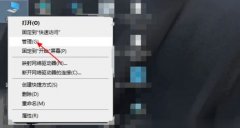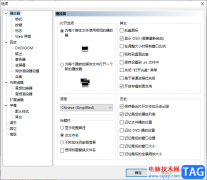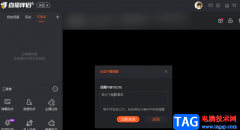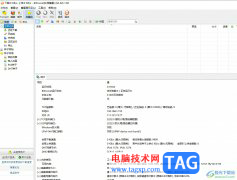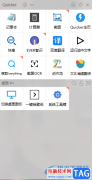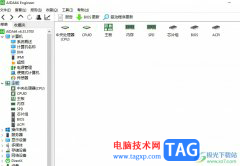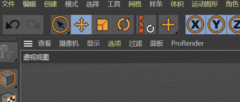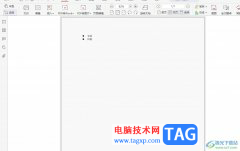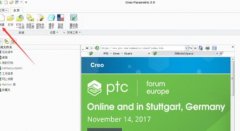win11右键菜单怎么设置为win10经典样式呢?用习惯之前win10右键菜单模式,在用新的模式还是有些不习惯,接下来小编为大伙讲述win11右键菜单设置为win10经典样式方法内容,希望可以帮助到有需要的朋友。
win11如何设置win10右键菜单样式-win11右键菜单设置为win10经典样式方法
打开win11搜索窗口,搜索“注册表”,点击【打开】。
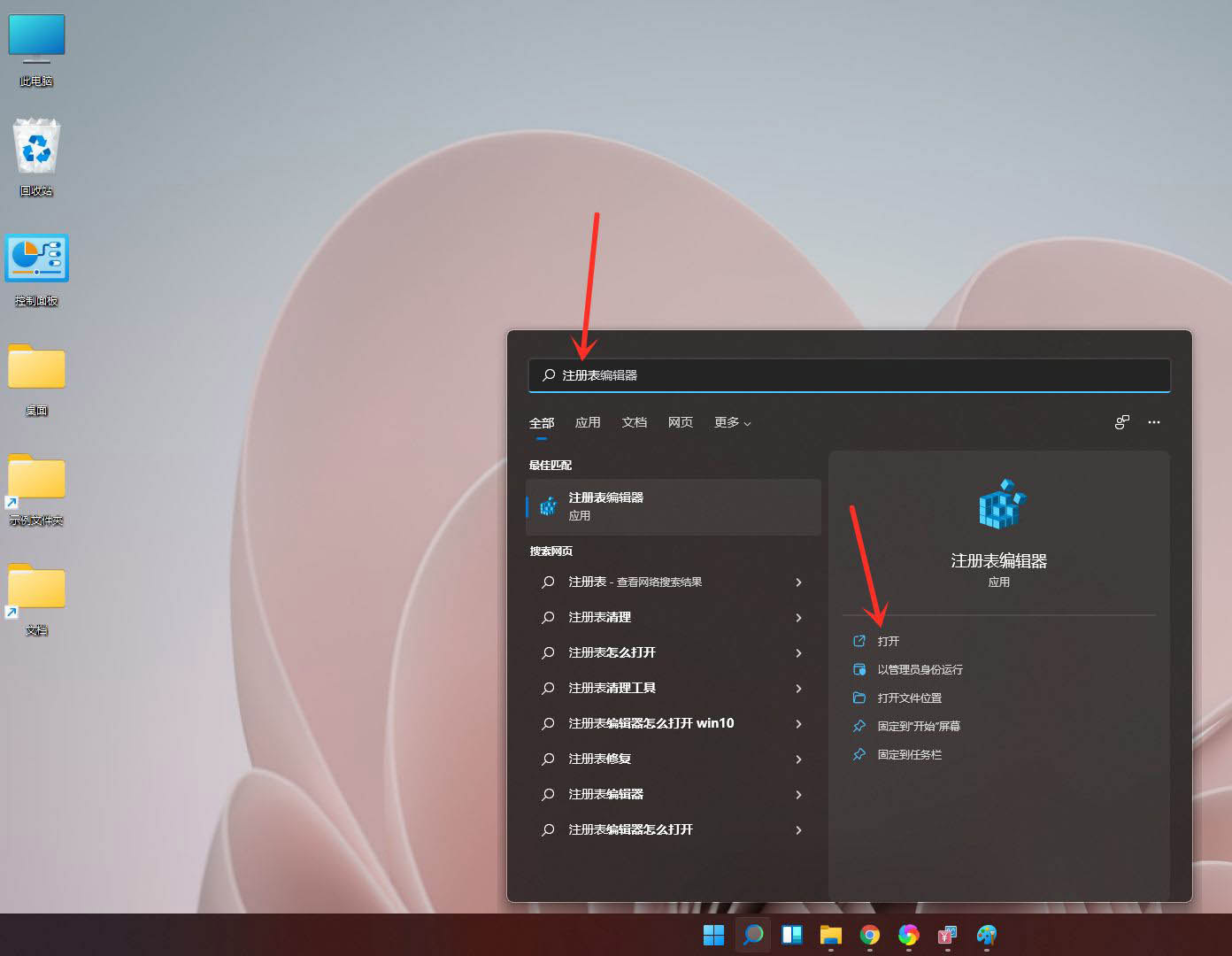
进入注册表编辑器,定位到 HKEY_LOCAL_MACHINESYSTEMCurrentControlSetControlFeatureManagementOverrides4 。
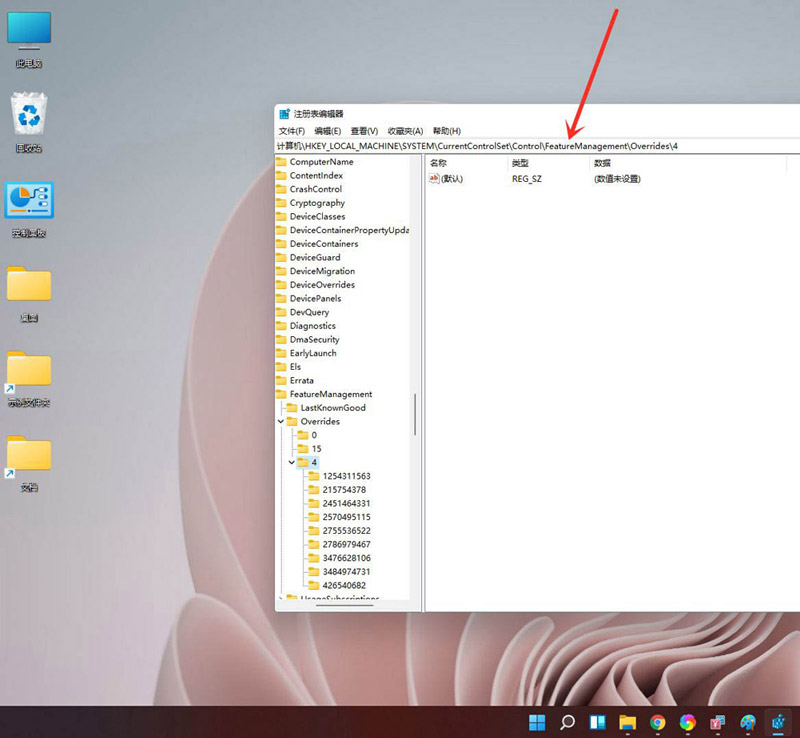
点击鼠标右键,创建新的项,命名为“ 586118283”。
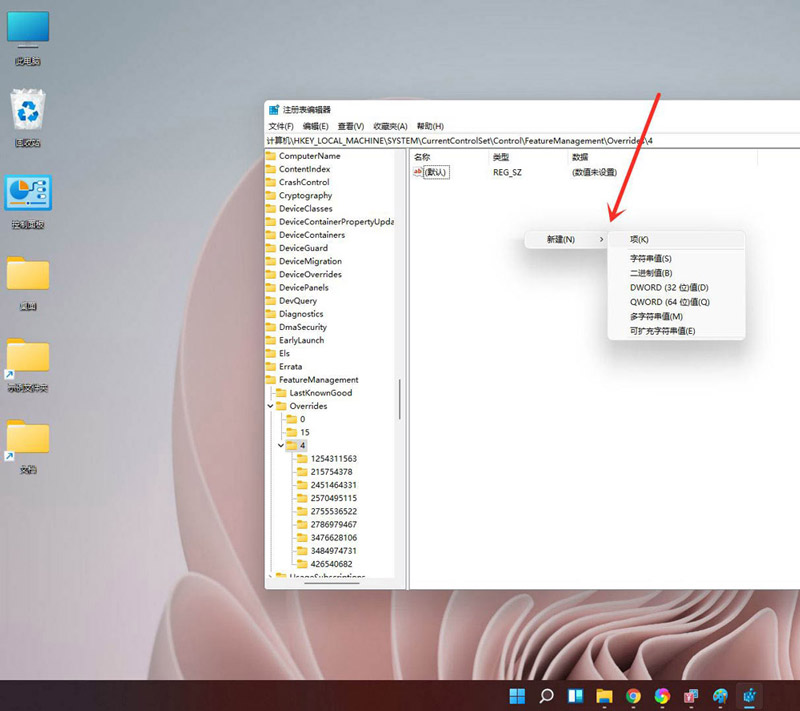
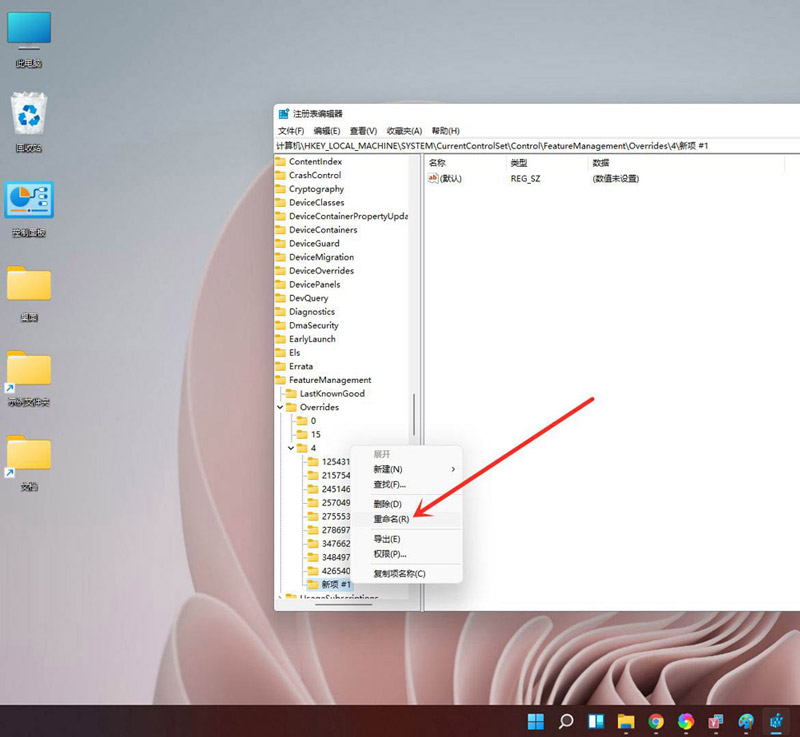
在创建的新项右侧窗格创建 5 个 DWORD值,分别为:EnabledState、EnabledStateOptions、Variant、VariantPayload、VariantPayloadKind。
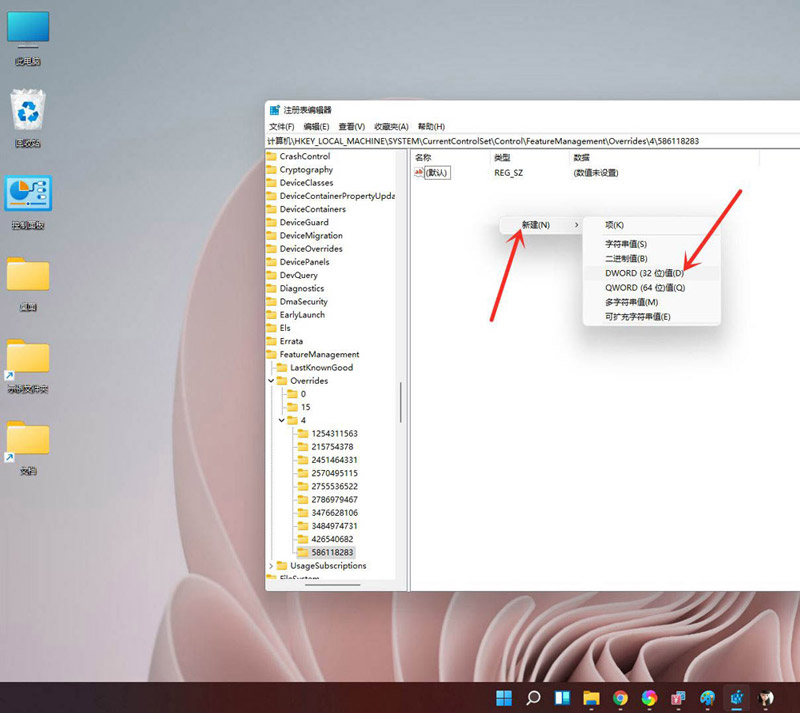
5个DWORD值对应的数据如下图所示,修改完成后重启电脑即可。
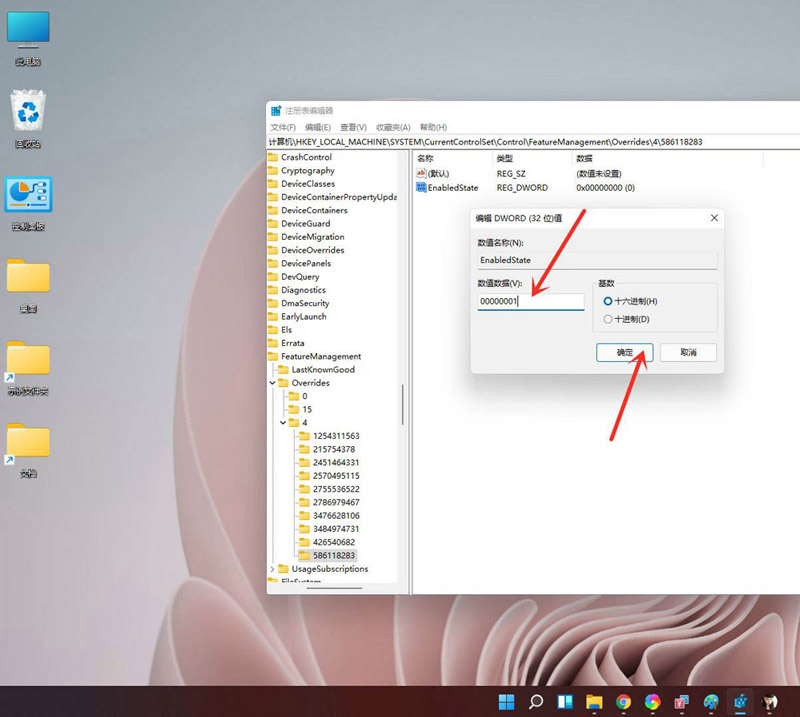
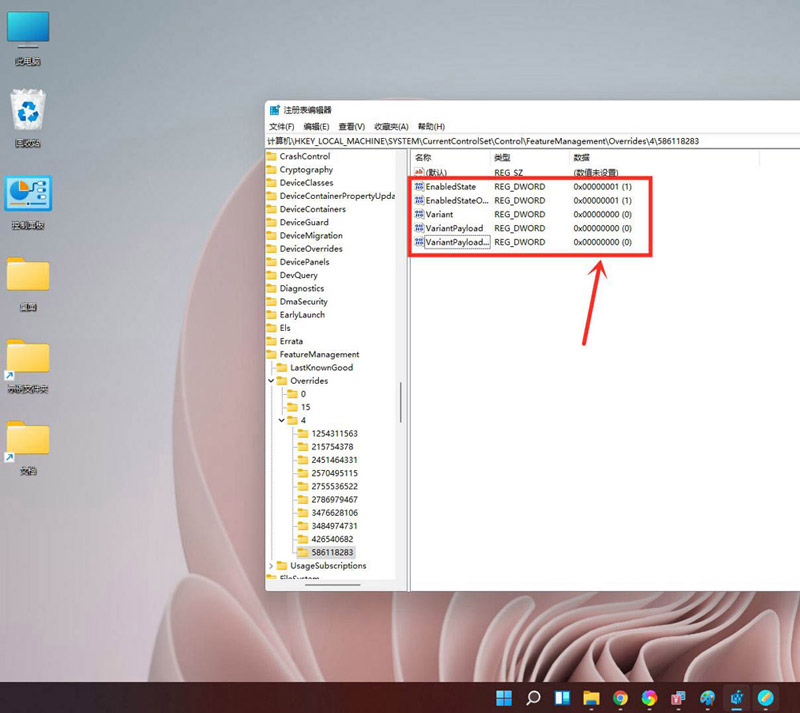
结果展示。
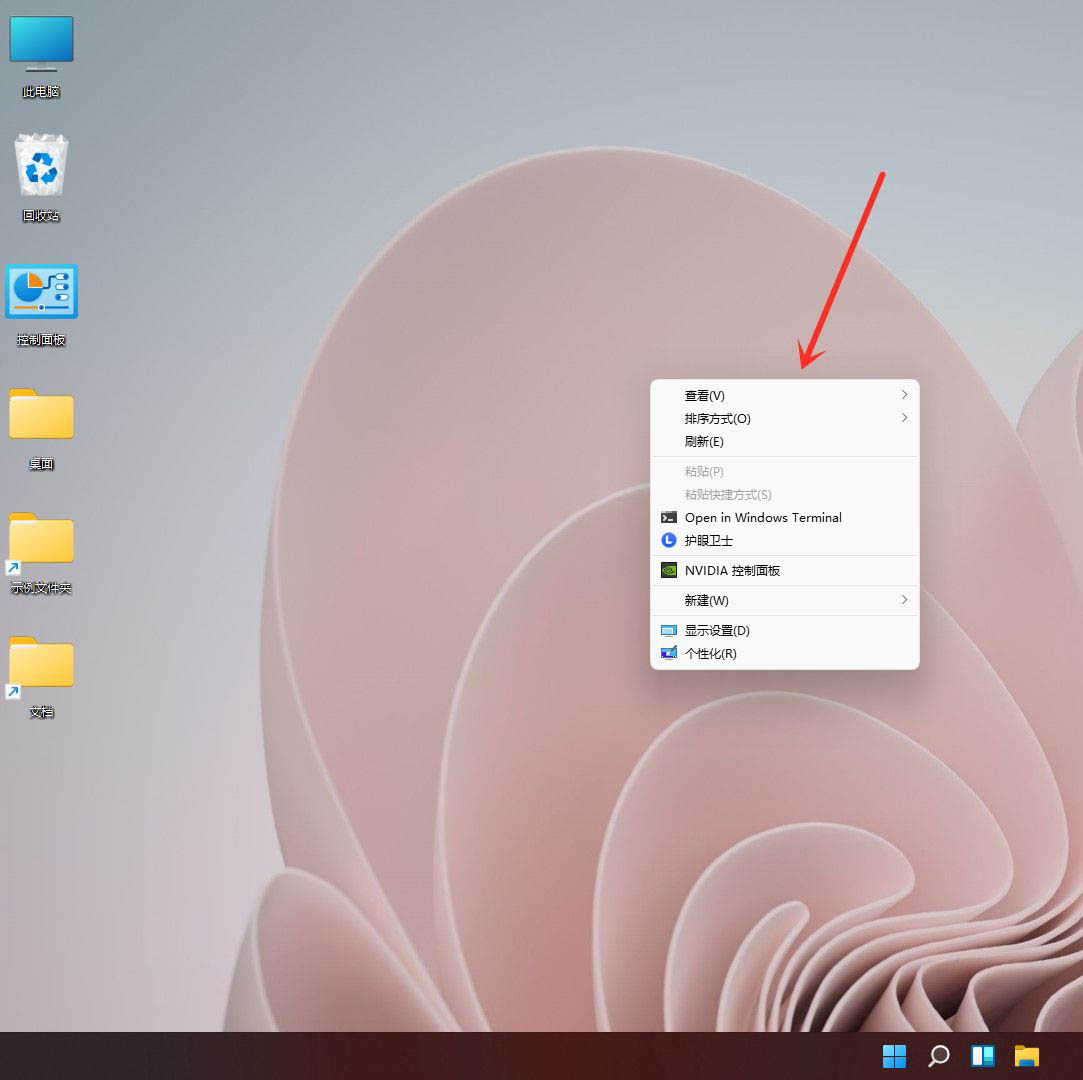
以上这里为各位分享了win11右键菜单设置为win10经典样式方法。有需要的朋友赶快来看看本篇文章吧!